
Papildomos kopijavimo funkcijos
Be pagrindinių kopijavimo parametrų, aparate taip pat galima nustatyti dvipusio kopijavimo, vaizdo kokybės koregavimo ir kitus parametrus pagal originalą ir jūsų tikslą. Parametrai konfigūruojami kopijavimo ekrane.

* Jei kopijuojate naudodami ID kortelių kopijavimo funkciją, galite pakoreguoti tankį ir vaizdo kokybę.

|
Dažnai naudojamų nuskaitymo parametrų registravimas numatytaisiais parametraisGalite pakeisti numatytuosius kopijavimo parametrus pagal dažnai naudojamus nuskaitymo parametrus. Numatytųjų parametrų keitimas
Pagrindiniai kopijavimo veiksmai |
Dvipusis kopijavimas
Galite kopijuoti du vienpusius originalus ant abiejų vieno popieriaus lapo pusių.
Dvipusį originalą taip pat galite kopijuoti ant abiejų vieno popieriaus lapo pusių arba ant dviejų atskirų popieriaus lapų.
* Dvipusis kopijavimas gali neveikti naudojant kai kuriuos popieriaus formatus ir tipus. Naudojamas popierius
Dvipusį originalą taip pat galite kopijuoti ant abiejų vieno popieriaus lapo pusių arba ant dviejų atskirų popieriaus lapų.
* Dvipusis kopijavimas gali neveikti naudojant kai kuriuos popieriaus formatus ir tipus. Naudojamas popierius
1
Paspauskite [2-pusis] kopijavimo ekrane.
Rodomas ekranas [2-pusis].
2
Pasirinkite dvipusio kopijavimo tipą.
[Išjungta]
Vienpusiai originalai kopijuojami ant atskirų popieriaus lapų.
[1->2-pusis]
Du vienpusiai originalai kopijuojami ant abiejų vieno popieriaus lapo pusių.
3
Pagal poreikį nustatykite originalo padėtį ir atvėrimo tipą, taip pat kopijos atvėrimo tipą.
|
1
|
Kopijavimo ekrane paspauskite [2-pusis]
 [Originalaus/galutinio dokumento tipas]. [Originalaus/galutinio dokumento tipas].Rodomas ekranas [Orig./galut.dok. tipas].
|
|
2
|
Pasirinkite originalo ir kopijos dvipusių parametrų derinį ir nurodykite orientavimą ir kopijos atvėrimo tipą.
[1->2-pusis]

|
Kelių originalų kopijavimas viename lape („N viename“)
Kopijuodami galite sumažinti kelių lapų originalo dydį ir išdėstyti visus lapus viename popieriaus lape.
„N viename“ – tai patogi funkcija, suteikianti galimybę sutaupyti popieriaus, nes kopijuojant naudojamas mažesnis popieriaus lapų kiekis nei jų yra originale.
Jei norite sutaupyti daugiau popieriaus derindami „N viename“ kopijavimą ir dvipusį kopijavimą, pravartu naudoti popierių taupantį kopijavimą, leidžiantį derinti kopijos parametrus vienoje operacijoje. Paper Save Copy
* To negalima nustatyti tuo pačiu metu kaip ir rėmo naikinimą.
„N viename“ – tai patogi funkcija, suteikianti galimybę sutaupyti popieriaus, nes kopijuojant naudojamas mažesnis popieriaus lapų kiekis nei jų yra originale.
Jei norite sutaupyti daugiau popieriaus derindami „N viename“ kopijavimą ir dvipusį kopijavimą, pravartu naudoti popierių taupantį kopijavimą, leidžiantį derinti kopijos parametrus vienoje operacijoje. Paper Save Copy
* To negalima nustatyti tuo pačiu metu kaip ir rėmo naikinimą.
1
Paspauskite [N ant 1] kopijavimo ekrane.
Rodomas ekranas [N ant 1].
2
Pasirinkite sutalpinamų puslapių skaičius.
[Išjungta]
Puslapiai nesujungiami.
[2 ant 1]
Viename popieriaus lape sutalpinamas 2 puslapių originalas.
[4 ant 1]
Viename popieriaus lape sutalpinamas 4 puslapių originalas.
3
Pasirinkite padėto originalo formatą.
4
Jei reikia, sutalpindami originalus galite konfigūruoti išdėstymą (puslapių tvarką).

|
1
|
Paspauskite [N ant 1] kopijavimo ekrane.
Rodomas ekranas [N ant 1].
|
|
2
|
Paspauskite [Pasirinkti maketą] ir pasirinkite puslapių tvarką.
Rodomas ekranas [Pasirinkti maketą].
|
|
3
|
Pasirinkite padėto originalo formatą.
|

|
|
Sutalpinant puslapius, kopijavimo mastelis nustatomas automatiškai pagal toliau nurodytus elementus. Kopijavimo mastelio parametrą taip pat galite pakeisti rankiniu būdu.
Sutalpinamų puslapių skaičius
Originalo formato parametras
Kopijavimui naudojamo popieriaus formatas
Sutalpinant puslapius, aplink kopijuojamus vaizdus galima sukurti paraštę.
|
Kopijų rūšiavimas pagal puslapį (rūšiavimo funkcija)
Darydami kelias kelių puslapių originalo kopijas galite surūšiuoti kopijas originalo puslapių tvarka. Ši funkcija naudinga kopijuojant padalomąją medžiagą susirinkimams.
Kopijavimas be rūšiavimo
Nurodytas kopijų kiekis sugrupuojamas pagal originalo puslapius, bet kopijos nerūšiuojamos.
Pavyzdžiui, jei darote trijų puslapių originalo tris kopijas, spaudiniai bus išdėstyti tokia tvarka: 1, 1, 1, 2, 2, 2, 3, 3, 3.
Pavyzdžiui, jei darote trijų puslapių originalo tris kopijas, spaudiniai bus išdėstyti tokia tvarka: 1, 1, 1, 2, 2, 2, 3, 3, 3.

Kopijavimas su rūšiavimu
Kopijos surūšiuojamos į rinkinius originalo puslapių tvarka.
Pavyzdžiui, jei darote trijų puslapių originalo tris kopijas, spaudiniai bus išdėstyti tokia tvarka: 1, 2, 3, 1, 2, 3, 1, 2, 3.
Pavyzdžiui, jei darote trijų puslapių originalo tris kopijas, spaudiniai bus išdėstyti tokia tvarka: 1, 2, 3, 1, 2, 3, 1, 2, 3.
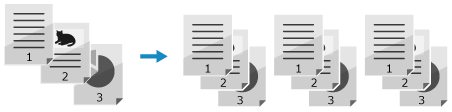
1
Paspauskite [Rūšiavimas] kopijavimo ekrane.
Rodomas ekranas [Rūšiavimas].
2
Spustelėkite [Įjungta].
Tankio reguliavimas
Kopijuodami galite pakoreguoti tankį pagal originalą.
Jei tekstas arba vaizdai originale yra per blankūs arba per tamsūs, pakoreguokite viso originalo tankį.
Norėdami daryti švarias originalo su spalvotu fonu ar laikraščio kopijas, sureguliuokite fono tankį.
Jei tekstas arba vaizdai originale yra per blankūs arba per tamsūs, pakoreguokite viso originalo tankį.
Norėdami daryti švarias originalo su spalvotu fonu ar laikraščio kopijas, sureguliuokite fono tankį.
1
Paspauskite [Tankis] kopijavimo ekrane.
Rodomas ekranas [Tankis].
 Viso originalo tankio koregavimas
Viso originalo tankio koregavimas
Vilkite slankiklį į kairę arba į dešinę, kad pakoreguotumėte tankį.
Paspauskite [+], kad padidintumėte tankį, arba [-], kad jį sumažintumėte.
Paspauskite [+], kad padidintumėte tankį, arba [-], kad jį sumažintumėte.
 Fono tankio koregavimas
Fono tankio koregavimas
|
1
|
Spustelėkite [Fonas]
 [Reguliuoti (rankiniu būdu)]. [Reguliuoti (rankiniu būdu)].Rodomas ekranas [Reguliuoti].
|
|
2
|
Vilkite slankiklį į kairę arba į dešinę, kad pakoreguotumėte tankį.
Paspauskite [+], kad padidintumėte tankį, arba [-], kad jį sumažintumėte.
|
2
Spustelėkite [Taikyti].

|
|
Koreguojant fono tankį, be fono, tai gali turėti įtakos ir kitoms dalims.
|
Atvaizdo kokybės koregavimas
Galite pakoreguoti atvaizdo kokybę, pvz., kai nukopijuotas vaizdas nėra ryškus arba tekstas sunkiai įskaitomas. Kopijuodami taip pat galite ištrinti tamsius kraštus ir šešėlius, atsirandančius palei originalo kraštus.
* Rėmo naikinimas negalimas, jei kopijas darote naudodami ID kortelių kopijavimo funkciją.
* Rėmo naikinimas negalimas, jei kopijas darote naudodami ID kortelių kopijavimo funkciją.
Atvaizdo kokybės pasirinkimas originalo tipui 
1
Paspauskite [Originalo tipas] kopijavimo ekrane.
Rodomas ekranas [Originalo tipas].
2
Pasirinkite originalo tipą.
Bus parodytas kopijavimo ekranas.
 Originalo, kuriame yra ir teksto, ir nuotraukų, kopijavimas, prioritetą skiriant spausdinimo spartai
Originalo, kuriame yra ir teksto, ir nuotraukų, kopijavimas, prioritetą skiriant spausdinimo spartai
Pasirinkite [tekstas/nuotrauka (didele sparta)].
 Originalo, kuriame yra ir teksto, ir nuotraukų, kopijavimas, prioritetą skiriant spausdinimo kokybei
Originalo, kuriame yra ir teksto, ir nuotraukų, kopijavimas, prioritetą skiriant spausdinimo kokybei
Pasirinkite [Tekstas/nuotrauka (kokybė)], pakoreguokite, kad tekstas ar nuotraukos būtų ryškesnės, tada paspauskite [Taikyti].
 Nuotraukų su pustonių taškais, pvz., žurnaluose, kopijavimas
Nuotraukų su pustonių taškais, pvz., žurnaluose, kopijavimas
Pasirinkite [Nuotrauka].
 Originalų su dideliais kiekiais teksto, pvz., mokslinių darbų, kopijavimas
Originalų su dideliais kiekiais teksto, pvz., mokslinių darbų, kopijavimas
Pasirinkite [Tekstas].
Tamsių kraštinių ir šešėlių ištrynimas palei originalo kraštus (rėmo naikinimas) 
Ši funkcija ištrina tamsius kraštus ir šešėlius, atsirandančius palei nukopijuoto vaizdo kraštus, kai kopijuojami originalai, kurie yra mažesni nei pasirinktas popieriaus formatas, arba stori originalai.
* Tai galima nustatyti tuo pačiu metu kaip ir „N viename“.
* Tai galima nustatyti tuo pačiu metu kaip ir „N viename“.
1
Paspauskite [Rėmo panaikinimas] kopijavimo ekrane.
Rodomas ekranas [Rėmo panaikinimas].
2
Spustelėkite [Įjungta].
Bus parodytas ekranas, kuriame nurodomas norimo ištrinti rėmo plotis.
3
Įveskite rėmo plotį, kurį norite ištrinti, ir paspauskite [Taikyti].
Rodomas ekranas [Nuskaitymo formatas].
Kai kopijuojate padidintu arba sumažintu formatu, funkcija automatiškai pakeičia rėmo, kurį norite ištrinti, plotį, kad jo dydis atitiktų kopijavimo mastelio parametrą.
4
Pasirinkite padėto originalo formatą.
Ryškumo reguliavimas 
Pabrėžkite kontūrus ir linijas, kad būtų ryškesnės nukopijuotame atvaizde, arba susilpninkite, kad būtų mažiau ryškios.
1
Paspauskite [Raiškumas] kopijavimo ekrane.
Rodomas ekranas [Raiškumas].
2
Vilkite slankiklį į kairę arba į dešinę, kad pakoreguotumėte ryškumą.
Koregavimo pavyzdys:
Kad neryškus tekstas ar formos būtų aiškesnės
Paspauskite [+].
Paspauskite [+].

Kad sumažintumėte nuotraukose muarą (vertikalų atvaizdų banguotumą)
Paspauskite [-].
Paspauskite [-].

3
Spustelėkite [Taikyti].